WPS Excel對重復值進行標紅的方法
時間:2024-03-20 08:42:43作者:極光下載站人氣:355
在wps表格中進行數據輸入的時候,難免會不小心將一些重復的數據輸入了進去,輸入了重復的數據那么對我們統計數據是有一定影響的,會導致自己統計數據不準確的情況,對此我們可以提前查看一下自己輸入的數據有哪些是重復的,直接用一個比較鮮明的顏色將其標記出來即可,那么就需要使用到條件格式下的重復值功能進行設置,選擇自己喜歡的顏色進行標記即可,下方是關于如何使用WPS excel對重復值標紅的具體操作方法,如果你需要的情況下可以看看方法教程,希望對大家有所幫助。
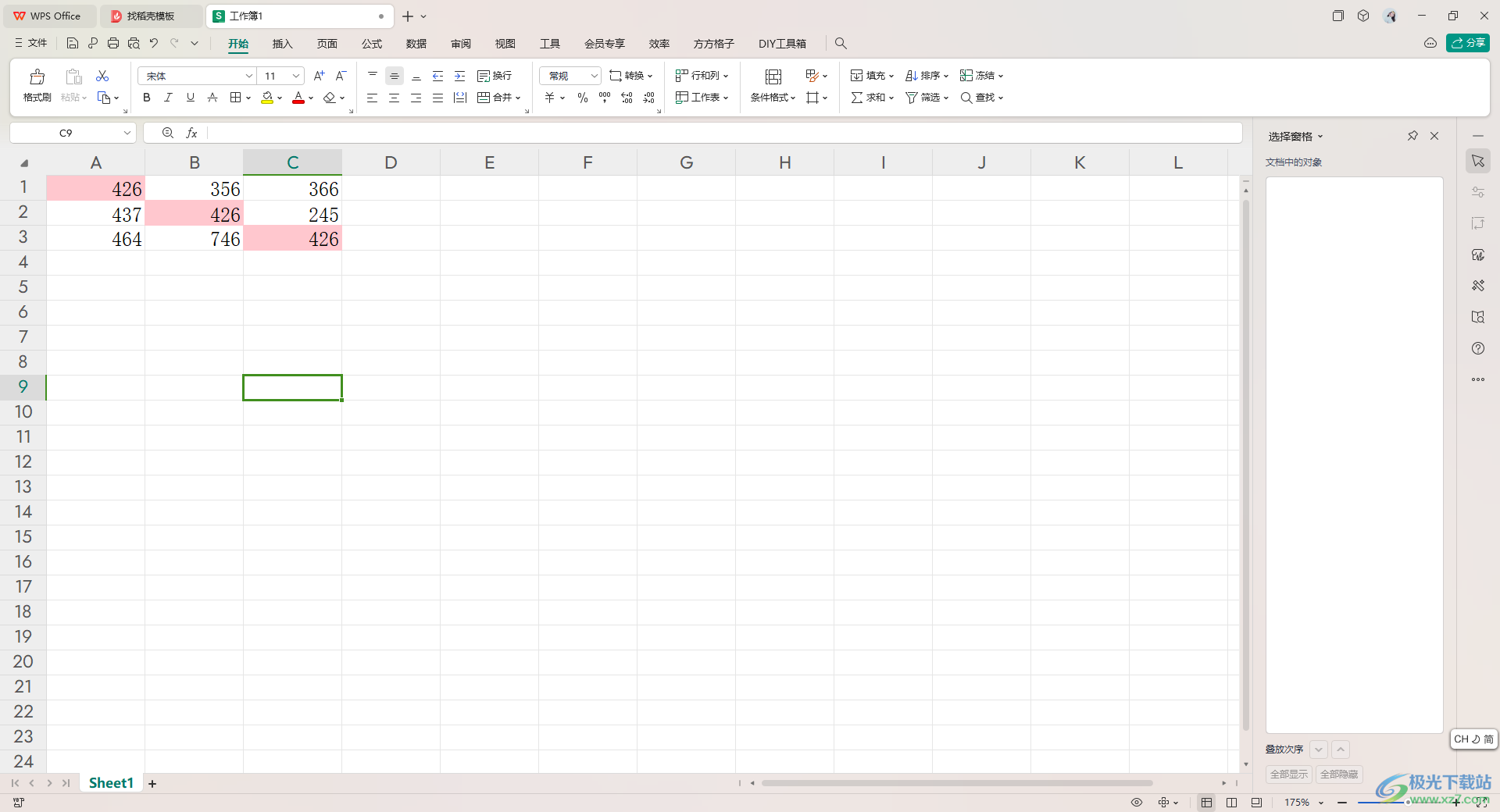
方法步驟
1.點擊打開要進行查看重復值的數據表格,如圖所示。
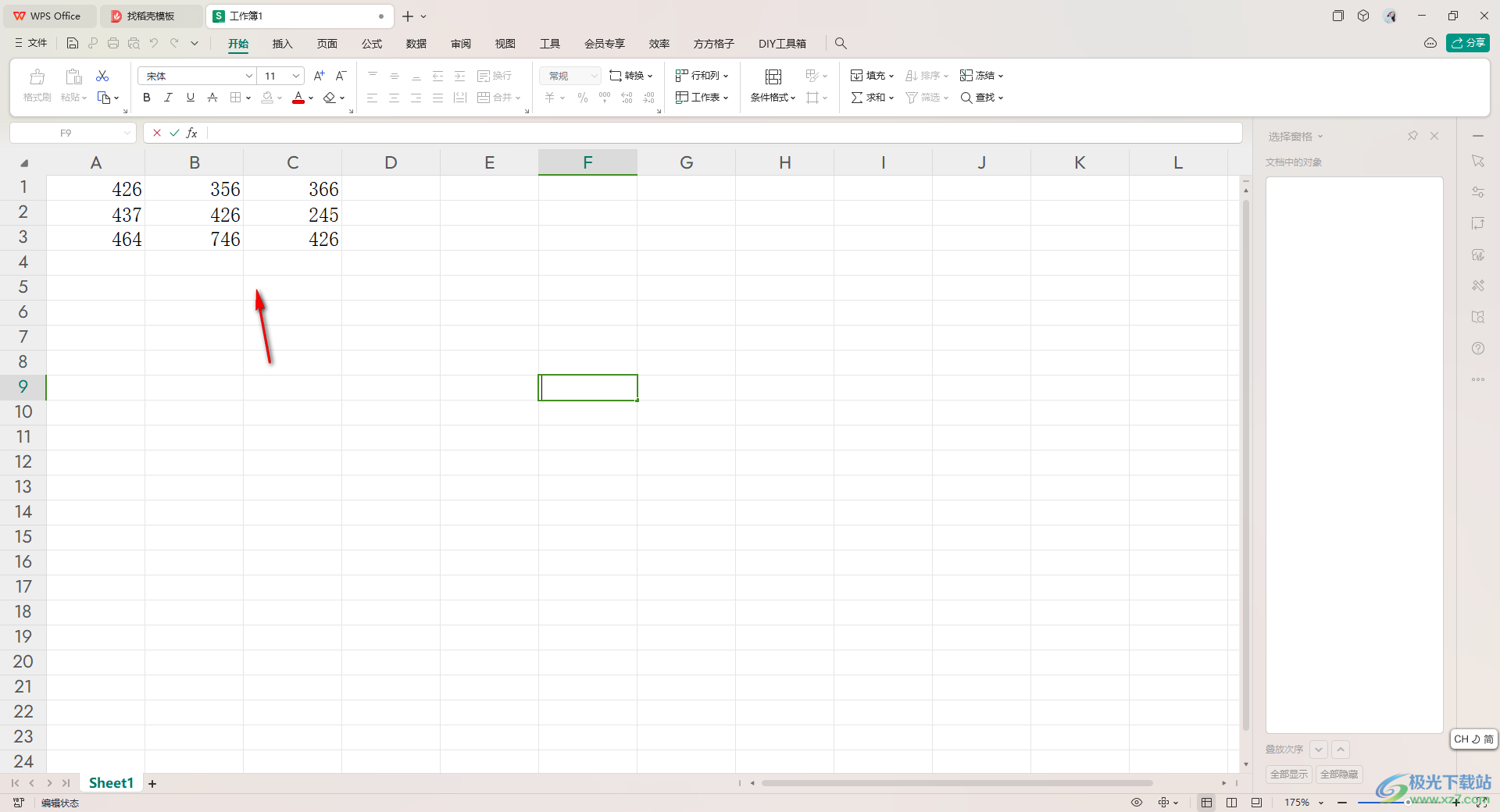
2.這時,我們將該數據表格框選起來,再點擊頁面上方的【開始】選項,在該選項卡下包含了很多的選項功能,點擊其中的【條件格式】。
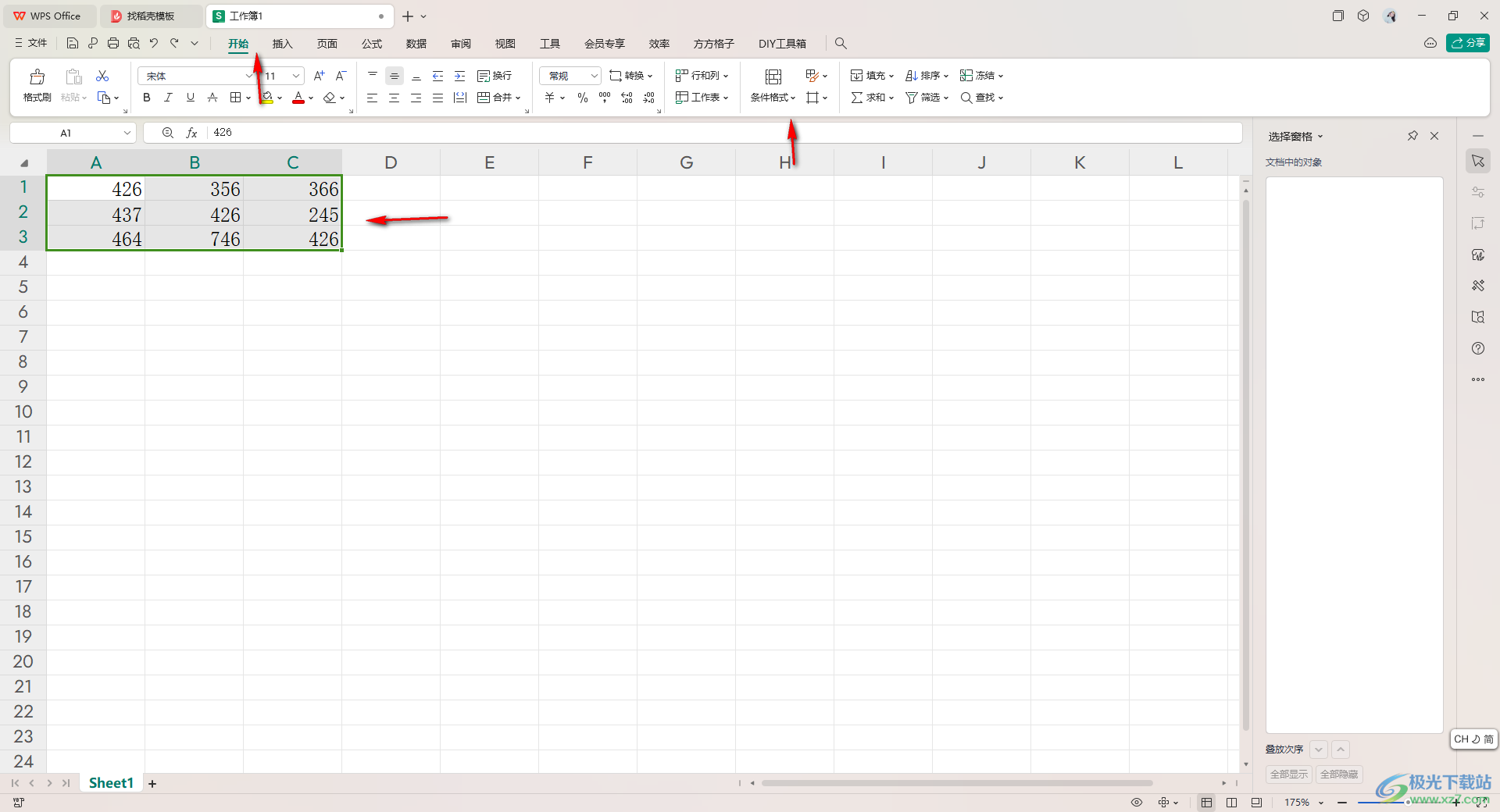
3.這時在打開的子選項中依次點擊打開【突出顯示單元格規則】-【重復值】選項。
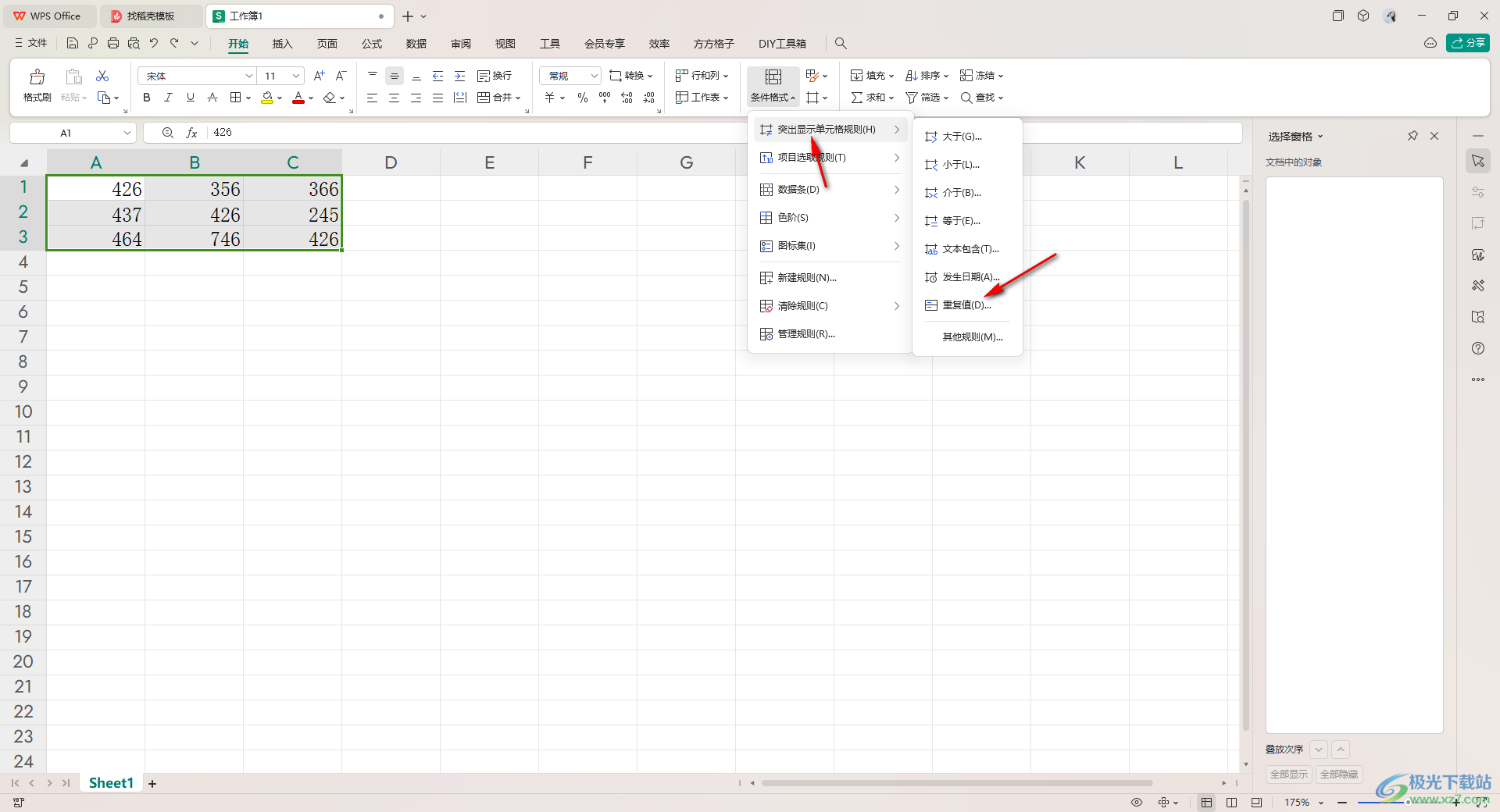
4.在打開的窗口中,我們可以為重復值設置一個顏色,這里小編選擇的是淺紅色填充,之后點擊確定按鈕。
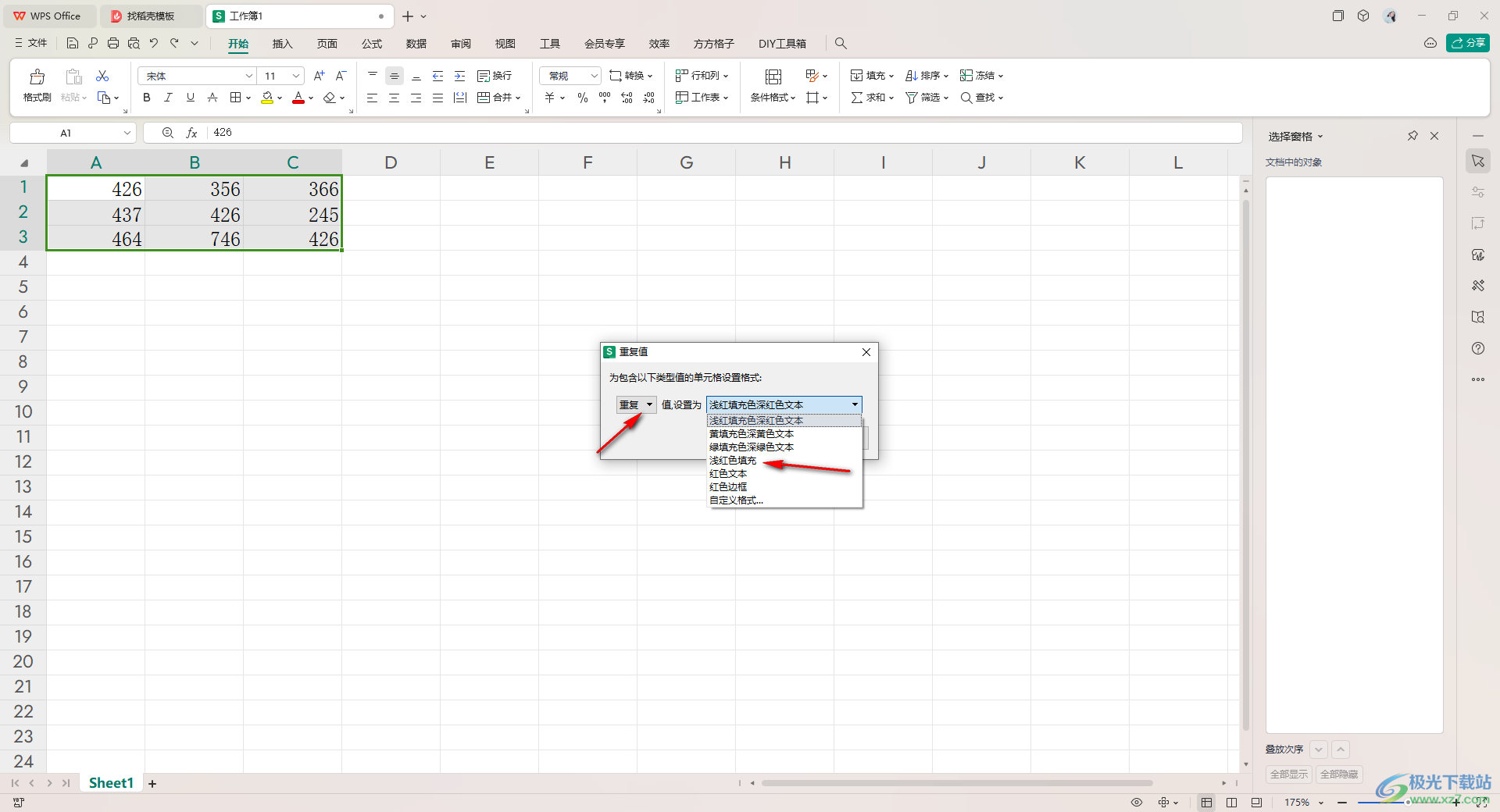
5.那么你可以查看到剛剛打開的數據中的重復值就會被標記上淺紅色的顏色,如圖所示。
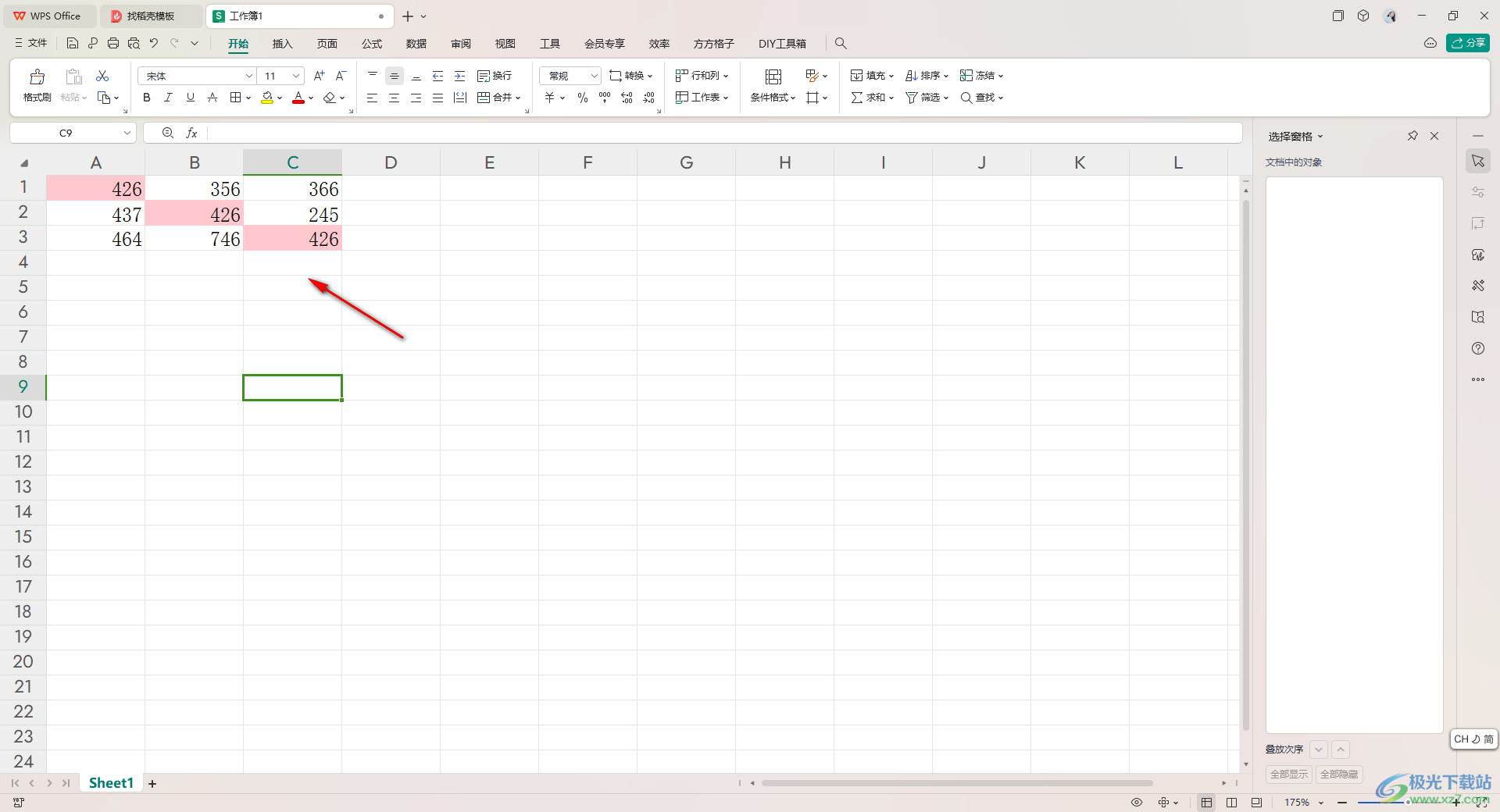
以上就是關于如何使用WPS Excel為重復值標紅的具體操作方法,我們可以在表格中進行相應的設置操作,其中還可以為表格中的重復項進行快速的篩選并且其添加上一個鮮明的顏色來區分,感興趣的話可以操作試試。

大小:240.07 MB版本:v12.1.0.18608環境:WinAll, WinXP, Win7, Win10
- 進入下載
相關推薦
相關下載
熱門閱覽
- 1百度網盤分享密碼暴力破解方法,怎么破解百度網盤加密鏈接
- 2keyshot6破解安裝步驟-keyshot6破解安裝教程
- 3apktool手機版使用教程-apktool使用方法
- 4mac版steam怎么設置中文 steam mac版設置中文教程
- 5抖音推薦怎么設置頁面?抖音推薦界面重新設置教程
- 6電腦怎么開啟VT 如何開啟VT的詳細教程!
- 7掌上英雄聯盟怎么注銷賬號?掌上英雄聯盟怎么退出登錄
- 8rar文件怎么打開?如何打開rar格式文件
- 9掌上wegame怎么查別人戰績?掌上wegame怎么看別人英雄聯盟戰績
- 10qq郵箱格式怎么寫?qq郵箱格式是什么樣的以及注冊英文郵箱的方法
- 11怎么安裝會聲會影x7?會聲會影x7安裝教程
- 12Word文檔中輕松實現兩行對齊?word文檔兩行文字怎么對齊?
網友評論